4.5 Windowsでの接続システムオプションのインストール
セクション 4.4, WindowsへのIdentity Managerのインストールでは、Windowsでのメタディレクトリサーバ、Webコンポーネント、およびユーティリティのインストールについて説明しました。 さらに、Windowsサーバでは接続システムオプションも使用できます。
eDirectoryサービスとメタディレクトリエンジンのオーバーヘッドをアプリケーションサーバにかけないようにするには、接続システムオプションを使用します。リモートローダにより、他の場所でアクセス可能なアプリケーションをロードせずに、Identity Managerを使用して必要な同期を行えるようになります。
始める前に、システムが表 1-3に示されている要件を満たしていることを確認してください。
-
必要なIdentity Managerの.isoイメージファイルをダウンロードします。 Identity Managerの.isoイメージファイルは、Novellのダウンロードサイトからダウンロードできます。
Identity ManagerのWindowsインストールは、Identity_Manager_3_5_1_NW_Win.isoまたはIdentity_Manager_3_5_1_DVD.isoにあります。
-
\NTディレクトリからinstall.exeを実行します。
-
[ようこそ]の情報を読み、[]をクリックします。
-
使用許諾契約を表示する言語を選択するか、またはデフォルト(英語)を使用します。
Identity Managerのインストールプログラムは、インストール先マシンの言語で自動的に実行されます。インストールプログラムがお使いのマシンで使用している言語に翻訳されていない場合は、デフォルトで英語が使用されます。
-
使用許諾契約を読み、[]をクリックします。
-
さまざまなシステムおよびコンポーネントに関する[概要]ページを確認し、[]をクリックしてインストールを開始します。
-
接続システムオプションを選択するには、まず[]をクリックしてから、とを選択します。iManagerユーティリティがこのサーバにインストールされており、Identity ManagerのIdentity Managerプラグインとドライバ環境設定を追加する場合は、も選択してください。
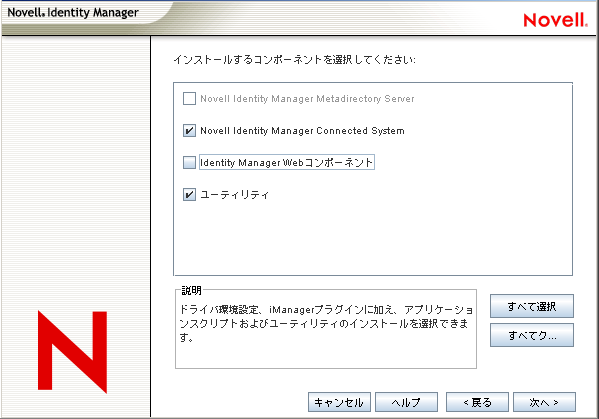
-
接続システム: 接続システムと、メタディレクトリエンジンを実行するサーバの間にリンクを確立できるようにするリモートローダがインストールされます。Windowsの場合、このオプションを選択すると、Active Directory、Avaya、区切りテキスト、eDirectory、Exchange、GroupWise、JDBC、JMS、LDAP、Linux/UNIX設定、Lotus Notes、PeopleSoft、RACF、Remedy、SOAP、SAP、SIF、およびTop Secret用の各ドライバがインストールされます。
-
ユーティリティ: JDBCドライバの他のスクリプトと、他のドライバのユーティリティがインストールされます。通常のドライバには、接続ユーティリティがありません。ドライバユーティリティには次が含まれている場合があります。
-
JDBCドライバ用SQLスクリプト
-
JMSコンポーネント
-
PeopleSoftコンポーネント
-
ライセンス監査ツール
-
Active Directoryディスカバリツール
-
Lotus Notesディスカバリツール
-
SAPユーティリティ
-
スクリプティングドライバインストーラおよび環境設定ツール
別のユーティリティを使うと、Identity Manager用のNovell Auditシステムコンポーネントを登録できます(このユーティリティをインストールするには、有効なバージョンのeDirectoryとNovell Auditログサーバがツリーにインストールされている必要があります)。
-
-
-
[]をクリックします。
-
[インストール先]ページで、[]をクリックしてデフォルトのディレクトリパス(C:\Novell\RemoteLoader)を受け入れます。
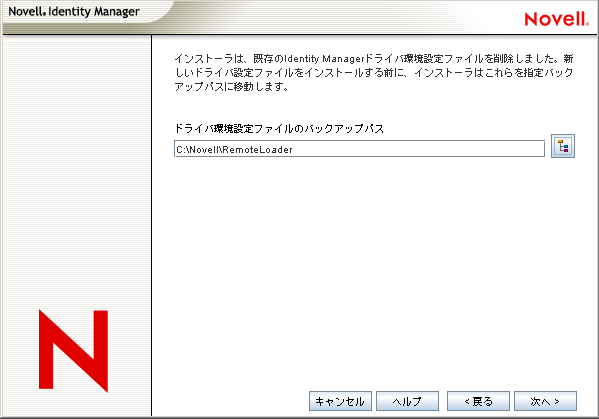
-
[Select Drivers for Remote Loaderのインストール]ページで、ロードするIdentity Managerドライバを選択して、[]をクリックします。
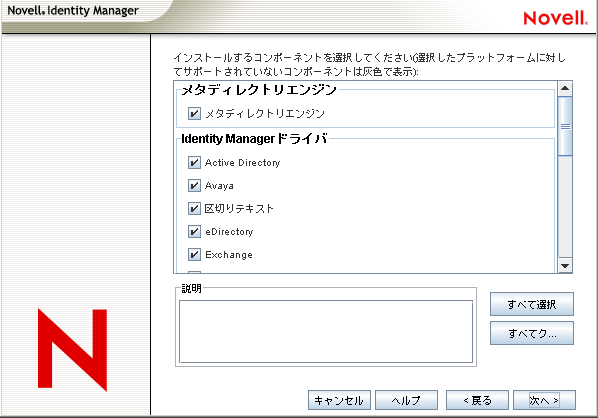
選択できるドライバには、Active Directory、Avaya、区切りテキスト、eDirectory、Exchange、GroupWise、JDBC、JMS、LDAP、Linux/UNIX設定、Lotus Notes、PeopleSoft、RACF、Remedy、SOAP、SAP、SIF、およびTop Secretが含まれます。
一部のドライバをインストールしない場合は、[]をクリックして必要なドライバを選択するか、またはインストールしないドライバをクリックして選択解除します。 将来別のドライバが必要になった場合は、このインストールプログラムを再度実行して、選択しなかったドライバをインストールする必要があります。Designerを使用してドライバファイルを作成、変更、および展開することもできます。
-
製品のアクティベーションに関する情報メッセージが表示されたら、[]をクリックします。
ドライバはインストール後90日以内にアクティベートする必要があります。アクティベートしなかった場合、ドライバはシャットダウンします。
-
Password Synchronizationのアップグレードの警告メッセージが表示されたら、[]をクリックします。
このメッセージは、Password Synchronization 1.0を実行しているWindowsのものです。1.0への後方互換性が必要な場合、ドライバ環境設定ファイルに他のポリシーを追加する必要があります。 ポリシーがない場合、Password Synchronization 1.0は既存のアカウントには機能しますが、新しいアカウントや名前が変更されたアカウントでは機能しません。
-
リモートローダコンソールのショートカットをデスクトップに作成する場合は、[]をクリックします。ショートカットを作成しない場合は、[]をクリックします。
ツリー上に有効なバージョンのeDirectoryとNovell Auditロギングサーバがインストールされている場合は、[インストールするコンポーネントの選択]ページで[]が選択されています。インストールされていない場合は、未選択です。 []を選択すると、JDBCやPeopleSoftなどのアプリケーションシステムのコンポーネントがインストールされます。
[]を選択すると、Client Login Extensionのインストーラがファイルシステムにコピーされます。 Novell Identity Manager用Client Login Extensionの詳細については、『 Novell Identity Manager 3.5.1管理ガイド』の「Novell Identity Manager 3.5.1用Client Login Extension」を参照してください。
-
インストールするコンポーネントを選択し、[]をクリックします。
-
[]をクリックして、Identity Managerユーティリティのデフォルトのインストールパス(C:\Novell\NDS\DirXMLUtilities)を受け入れます)。
-
インストールするドライバコンポーネントとユーティリティを選択して、[]をクリックします。
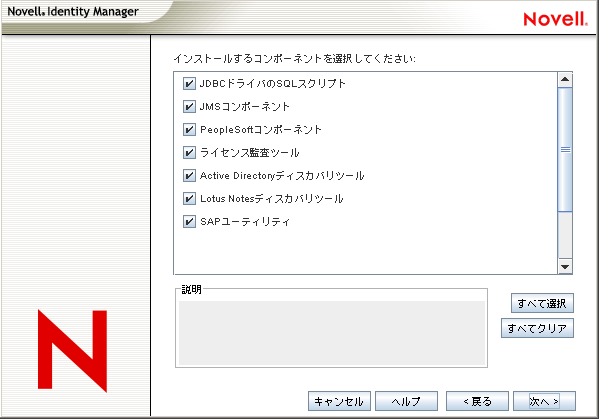
-
Novell Identity Manager用Client Login Extensionをファイルシステムにコピーするよう選択した場合は、インストールパスを選択するか、またはデフォルトのパスであるC:\Novell\NDS\DirXMLUtilities\cleを使用します。[]をクリックします。
-
[概要]ページに表示されている項目を確認します。 承認する場合は、[]をクリックしてコンポーネントをインストールします。
-
[]をクリックして、インストールプログラムを終了します。